Windows 11 и 10 позволяют не только делиться экраном с помощью кабеля HDMI; вы даже можете поделиться своим рабочим столом или отразить его через браузер Chrome или Microsoft Edge. Это похоже на AirPlay от Apple. Протокол «Google Cast» также позволяет отправлять видео и музыку по Wi-Fi на смарт-телевизоры и динамики. Технология «Google Cast» также встроена в Google Chrome и браузер Microsoft Edge на базе Chromium. Это означает, что вы можете поделиться своим рабочим столом с любым дисплеем с поддержкой Chromecast.
В этой статье gearupwindows мы расскажем вам, как поделиться рабочим столом Windows 11/10 с Chromecast.
Как транслировать свой рабочий стол с помощью Google Chrome?
Чтобы транслировать свой рабочий стол с помощью Google Chrome, выполните следующие действия:
Шаг 1. Откройте браузер Google Chrome.
Шаг 2. Затем щелкните значок меню из трех точек в правом верхнем углу и выберите Бросать в меню.

Шаг 3. Далее нажмите кнопку Источники раскрывающийся список и выберите Трансляция рабочего стола.

Шаг 4. Наконец, щелкните устройство, на которое вы хотите перенести рабочий стол Windows.
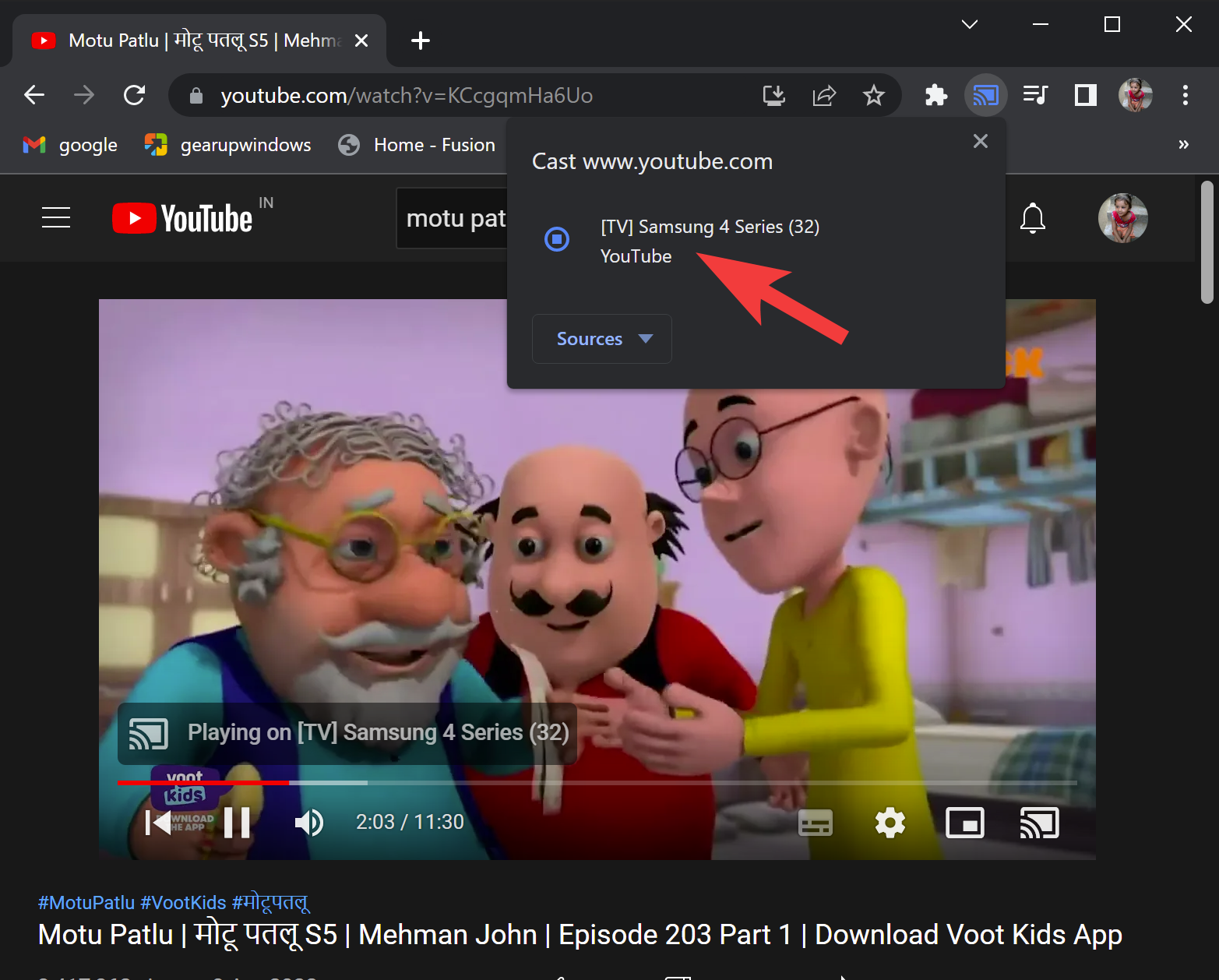
Вот и все! Теперь Windows 11/10 начнет передавать видео/аудио на беспроводной дисплей. Чтобы остановить трансляцию, щелкните значок Google Cast на панели инструментов и снова выберите устройство.

Как транслировать свой рабочий стол с помощью Microsoft Edge?
Чтобы транслировать свой рабочий стол с помощью Microsoft Edge, сделайте следующее:
Шаг 1. Сначала запустите Microsoft Edge.
Шаг 2. Затем щелкните значок меню из трех точек в правом верхнем углу и выберите Трансляция мультимедиа на устройство в меню.

Шаг 3. Далее нажмите кнопку Источники выпадающее меню и выберите Литой рабочий стол вариант.

Шаг 4. Наконец, щелкните беспроводное устройство отображения в списке.

Вот и все.
